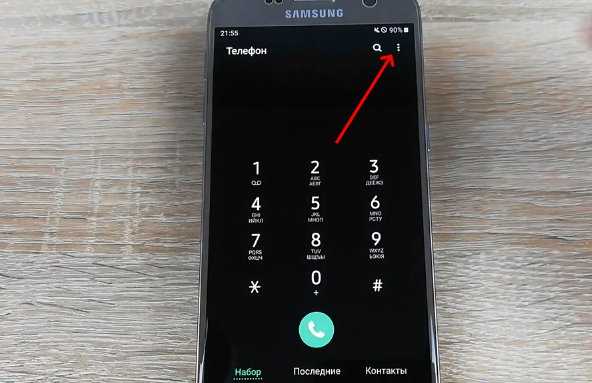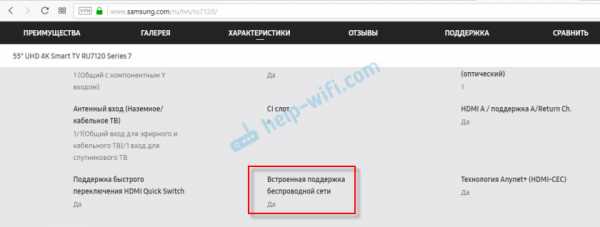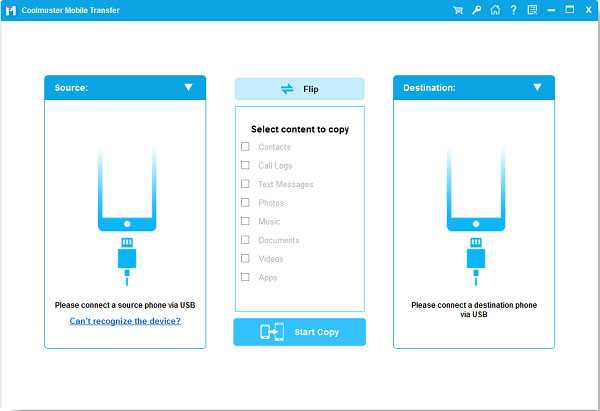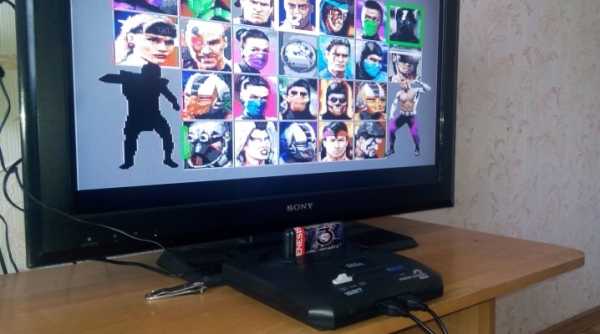Как подключить планшет самсунг к ноутбуку через usb
Как подключить планшет Samsung к компьютеру через USB кабель
Как подключить планшет Samsung к компьютеру? Вопрос может возникнуть у вас в момент, когда вы решите перенести данные с портативного устройства на стационарное, зарядить планшет или использовать какие-либо программные комплексы, требующие подключения к вашему ПК. Наш материал поможет вам подключиться к компьютеру или ноутбуку несколькими способами.
Подключение планшета Андроид Самсунг к компьютеру
Существует несколько вариантов подключения. Отличаются они по типу разъема, к которому подсоединяется кабель, либо по технологии подключения по беспроводному типу. Разберем каждый из них детально.
Подключение с помощью USB-кабеля
Для успешного подсоединения вам потребуется загрузить утилиту Galaxy Tab. Далее потребуется открыть меню и найти в нем раздел «Установочные параметры». Здесь ищем пункт «Беспроводная связь и сетевые настройки». Выберите «Параметры настройки USB», затем строку «Память большой ёмкости».
После всех этих манипуляций подсоедините планшет к ПК. Для полноценного отображения файлов и приложений планшета на компьютере понадобится фирменное приложение Kies. Оно также помогает передавать файлы на ПК.
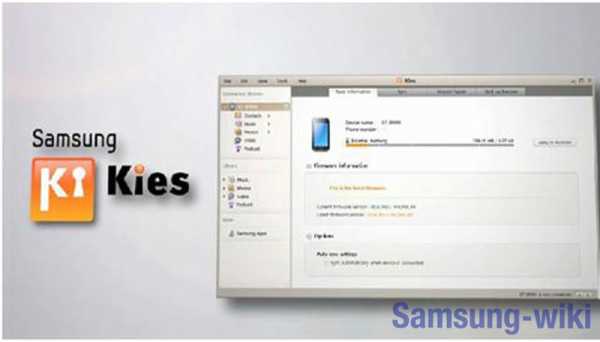
Samsung Kies
Kies фирменное приложение, применяемое для синхронизации подключаемых к устройствам Samsung девайсов. По сути это файлообменник, позволяющий одновременно просматривать файлы и работать с ними. Работать с данной утилитой можно как при помощи провода, так и по беспроводному подключению.
Как подключить планшет к ПК через Kies Air по Wi-Fi
Для начала работы с программой, загрузите её с официального сайта (утилита полностью бесплатна) и установите на свой ПК. При инсталляции программа потребует указать язык использования и страну, в которой она будет использоваться. Далее потребуется запустить Galaxy Tab и нажать кнопку меню. В этой вкладке ищем «Установочные параметры», затем — «Беспроводная связь и сетевые настройки». Здесь нам понадобится вкладка «Параметры настройки USB». Ищем название программы «Samsung Kies».
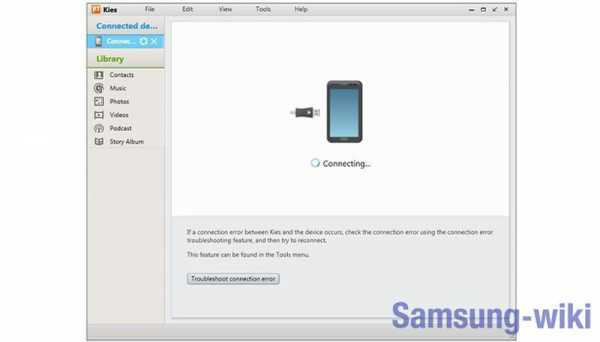
Перед подключением удостоверьтесь, что к вашему устройству не подключен USB-кабель. Если кабель не отключить, при попытке беспроводного соединения система выдаст сообщение о невозможности подключиться в режиме неактивного экрана.
Теперь подключаем USB – программа сразу же увидит устройство. На обеих девайсах высветиться значок подключения.
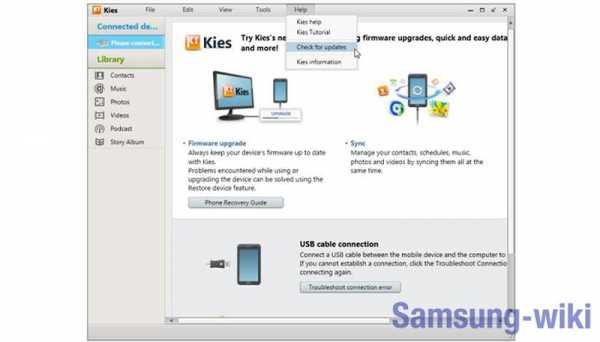
Теперь вы можете выбрать тип файлов, который хотите открыть или скопировать, и использовать утилиту в качестве файлового проводника.
Почему не подключается телефон через USB
Если ваш ПК не видит подключенное устройство, проблема может заключаться не только в нем, но и в самом кабеле, и в ПК.
Повреждения кабеля или USB порта
Внимательно проверьте целостность кабеля, его адаптеров. Некачественные кабели могут перетереться со временем, а порты на устройствах – засоряться или ломаться. Чтобы проверить это, используйте другой провод или другой девайс. Поочередно подключая девайс и провод, вы сможете определить, что именно сломалось.
Проблемы с драйверами
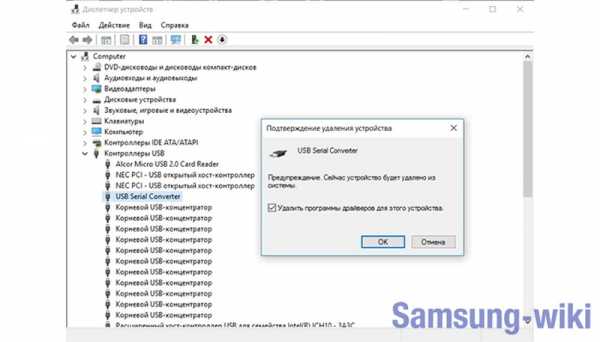
Даже если все девайсы функционируют нормально, без актуальных драйверов ваш ПК может просто не распознать устройство. Проверьте наличие актуальных обновлений, зайдя в менеджер устройств и кликнув правой кнопкой мыши на строку USB-port. В появившемся меню отобразится дата последнего обновления и кнопка поиска последних версий.
Нет драйверов
Если у вас и вовсе не установлены драйвера (например, после переустановки операционной системы), потребуется загрузить их и активировать. В противном случае планшет будет просто заряжаться, без возможности обмена файлами.
Вирусы
Зараженность системы вирусами может негативно сказываться на работе её отдельных компонентов, в том числе и драйверов. При обнаружении вредоносного ПО рекомендуется продиагностировать ПК при помощи антивирусной программы. После проверки и лечения, перезапустите ПК и попробуйте вновь подключить девайс.
Проблемы с прошивкой
Неофициальная версия операционной системы или отдельные пропатченные компоненты могут негативно сказываться на автоматических процессах, например, на распознавании других устройств. Во избежание таких ситуаций рекомендуется устанавливаться систему только из проверенных источников.
Заключение
При правильной диагностике и выявлении проблемы, устранить её можно быстро и легко. Теперь вы знаете.что подключить планшет при помощи USB очень просто – воспользуйтесь нашими советами и наслаждайтесь полноценной синхронизацией устройств.
Как подключить телефон Samsung к ПК / ноутбуку
- О нас
- Пожалуйста, введите содержание поиска
- Recovery web / gray / icon24 / down Создано с помощью Sketch. Данные iOS
- Восстановление данных iOS
- Восстановление данных Windows
- Восстановление данных Mac
- Восстановление данных Android
- Data Managerweb / gray / icon24 / down Создано с помощью Sketch.Менеджер данных
- WhatsApp Transfer
- Диспетчер данных iOS
- Ремонт web / серый / icon24 / down
Основы USB-подключения для вашего планшета Samsung Galaxy
- Бытовая электроника
- Таблетки
- Samsung Galaxy Tab
- Основы USB-подключения для вашего планшета Samsung Galaxy
Автор: Дэн Гукин
Самый прямой способ Для подключения планшета Samsung Galaxy к компьютеру используется провод, в частности, провод, уютно расположенный в самом центре USB-кабеля. После подключения по USB вы можете многое сделать.Однако перед тем, как это сделать, вам необходимо подключить кабель.
Как подключить планшет Samsung Galaxy к компьютеру
USB-соединение между планшетом Galaxy и компьютером работает быстрее всего, когда оба устройства физически подключены. Это соединение выполняется с помощью кабеля USB, который идет в комплекте с планшетом. Как почти любой компьютерный кабель в Третьем измерении, USB-кабель имеет два конца:
Разъемы имеют другую форму, их нельзя вставлять обратной или перевернутой стороной.
После того, как вы поймете, как работает кабель, подключите кабель USB к одному из USB-портов компьютера. Затем подключите USB-кабель к планшету Galaxy.
.Как подключить Samsung Galaxy Note к ПК четырьмя способами
Подключение Galaxy Note к вашему ноутбуку или ПК
Компания Samsung наделала шума своим Galaxy Note. Если вы один из тысяч пользователей этого фаблета, то вам нужно знать, как подключить его к ПК.
Galaxy Note отличается огромным экраном. Размер дисплея составляет 5,3 дюйма. Его уникальным преимуществом является большой размер AMOLED-дисплея. Размер дисплея заставил некоторых называть его «фаблетом»: гибридом телефона и планшета.
Но чтобы насладиться этим большим великолепным дисплеем, вам необходимо иметь на телефоне высококачественные фильмы HD. Но это фильмы большого размера. Итак, вам нужно синхронизировать его с компьютером, чтобы получать с него большие файлы фильмов. После просмотра этих файлов размером 6 ГБ вы можете удалить их со своего телефона, не задумываясь.
Итак, телефон можно использовать как переносное хранилище, а компьютер - как постоянное. Это руководство покажет вам, как это сделать.
Подключите Galaxy Note к Samsung Kies
Kies - это iTune для Android.Это бесплатное приложение разработано Samsung. Вы можете подключить свой мобильный SGN через USB к компьютеру, если у вас установлен Kies. Вот пошаговые инструкции:
1) Загрузите последнюю версию Samsung Kies, если ваша версия не обновлена или вы еще не установили Kies.
2) Теперь используйте кабель USB для подключения мобильного телефона к ПК.
3) На ПК вы видите новый диск.
4) Если не подключается автоматически, то нужно изменить некоторые настройки.
5) Перейдите на вкладку «Настройки».
6) Включить отладку по USB.
7) Теперь вам нужно повторно подключить телефон с помощью кабеля USB.
8) Вот и все, теперь вы можете синхронизировать данные, контакты, музыку и видео с компьютером
Подключение без Kies
Если вы не хотите устанавливать Kies, чтобы не загромождать компьютер другим в основном бесполезным приложением, вам необходимо установить драйверы USB для Samsung Galaxy Note на свой компьютер.
Этот метод предложил мне друг Сэм, который работает аналитиком рынка в известной ферме. Сэм ненавидел Kies из-за того, что у него было столько раздутой посуды.Он также известен тем, что отрицательно влияет на производительность вашего ПК и время запуска.
Итак, чтобы избавиться от этого греха, нужно установить Samsung USB Drivers for Mobile Phone отсюда.
После загрузки это приложение размером 32 МБ сделает ваш компьютер совместимым с Galaxy Note. После этого просто выполните указанные выше действия для подключения.
Другие связанные концентраторы
Как рутировать Samsung Galaxy Note
Этот концентратор проведет вас по пути рутирования вашего устройства. Это написано для обычных пользователей простым для понимания языком.
Как отформатировать Samsung Galaxy Note
Если вы отформатируете свой Samsung Galaxy Note, вы избавитесь от множества проблем и устранения неполадок.
Как использовать Snapchat
Snapchat - новое крутое приложение для обмена мгновенными сообщениями для общения с друзьями и отправки фотографий. Посмотрите это руководство, чтобы узнать, как его использовать.
Подключение в режиме Mass Storage
Если вы используете режим Mass Storage, телефон будет вести себя как USB-накопитель или устройство чтения карт памяти. SD-карты будут открываться как USB-накопитель.Это лучший способ передавать большие файлы на телефон или с телефона, потому что это самый быстрый способ сделать это. Просто выполните следующие действия:
1) Выберите в телефоне меню «Приложения».
2) Теперь нажмите «Настройки».
3) Войдите во вкладку «Беспроводная связь и сеть».
4) Выберите USB Utilities, и там вы найдете опцию «Подключить хранилище к ПК». Проверь это.
5) Появится сообщение: «USB-утилиты / Подключите USB-накопитель для использования накопителя».
6) Теперь подключите устройство с помощью кабеля для передачи данных к ПК.
7) Появится зеленый андроид с сообщением о том, что ваш телефон подключен.
8) Вот и все, радуйтесь успеху.
Использование Wi-Fi Direct
Wi-Fi - это тенденция наших дней. Вы можете передавать файлы со своего устройства на ПК, не беспокоясь о том, что повсюду носить с собой USB-кабель. Этот процесс тоже прост.
1) Выберите меню «Настройки» в «Приложениях» на телефоне.
2) Теперь перейдите к опции «Беспроводная связь и сеть».
3) Откройте настройки Wi-Fi Direct.
4) После этого просканируйте устройства, чтобы найти другое устройство Wi-Fi Direct, к которому вы хотите подключиться.
5) Когда ваше целевое устройство будет найдено, выберите «Подключиться».
6) Теперь на экране другого устройства выберите «ОК», чтобы начать соединение.
Подключение телефона с помощью Bluetooth
Вы также можете подключить Samsung Galaxy Note к компьютеру с помощью Bluetooth. Вы можете сделать это следующим образом:
- Приобретите ключ Bluetooth для ПК.
- Установите программное обеспечение драйвера Bluetooth.
- Теперь вам нужно включить Bluetooth на вашем телефоне.
- После этого соедините телефон с ПК.
- Вот и все, теперь вы можете передавать любые файлы между телефоном и ПК.
Заключение
Итак, не было ли так просто? Думаю, теперь вы знаете, как подключить Samsung Galaxy Note к любому ПК или ноутбуку с помощью вышеупомянутых методов. Если у вас есть сомнения или вопросы, не стесняйтесь спрашивать меня. Я отвечу на ваши вопросы.
.Как подключить любой телефон или планшет к телевизору с помощью USB
Подключить телефон к телевизору не так просто, как вы думаете. Хотите ли вы наслаждаться Netflix, делиться фотографиями или использовать его для работы дома, подключить кабель между телефоном и телевизором может быть непросто.
Но это не невозможно - все дело в правильном выборе кабеля.
Вот что вам нужно знать о том, как подключить телефон или планшет Android или iOS к телевизору с помощью кабеля USB.
Зачем использовать USB для подключения телефонов, планшетов и телевизоров?
Учитывая простоту и распространенность трансляции для беспроводного отображения экрана телефона, вам может быть любопытно, почему вы должны использовать соединение USB с телевизором для своего телефона.
Если вы подключаете телефон к телевизору через проводное соединение, вы получаете сигнал с малой задержкой. Например, если вы планируете зеркалировать свой телефон на телевизоре для игр, вам понадобится USB-соединение, а не беспроводная конфигурация.Это значительно уменьшает задержку.
Plus: в ситуациях, когда у вас нет Wi-Fi или слабый беспроводной сигнал, вам потребуется проводное соединение.
Чтобы подключить телефон или планшет к телевизору, вы можете использовать один из следующих способов:
Начните с подключения адаптера SlimPort к телефону.Затем подключите адаптер SlimPort к дисплею с помощью подходящего кабеля. После этого вы сможете просматривать экран своего телефона на телевизоре. Как и MHL, это plug-and-play.
Можно ли подключить iPhone или iPad к телевизору через USB?
Поскольку iPhone и iPad не имеют USB, вы не можете использовать его в качестве метода подключения.Но вы можете подключить их к телевизору с помощью кабеля.
Если у вас iPhone 5 или новее, он будет иметь разъем Lightning. Чтобы подключить iPhone к телевизору, вам понадобится цифровой AV-адаптер Lightning для выходов HDMI или адаптер Lightning / VGA, если у вас VGA-дисплей.Купите кабель, подходящий к вашему телевизору.
Старые устройства iOS со старым 30-контактным портом вместо этого используют 30-контактный адаптер VGA.
Вы можете подключить iPad к телевизору таким же способом.Опять же, для этого вам, скорее всего, понадобится кабель Lightning. Только в iPad 3 и более ранних версиях используется 30-контактный кабель. Все остальные iPad, включая все iPad Mini и iPad Pro, используют кабель Lightning.
Подключив адаптер, просто подключите видеовыход к дисплею.Затем экран вашего телефона отобразится на экране телевизора. Официальные адаптеры Apple Lightning содержат дополнительный порт Lightning для зарядки при просмотре контента на втором экране.
USB к телевизору: подключение в качестве запоминающего устройства
Хотя наиболее распространенным вариантом подключения телефона к телевизору через USB является дублирование экрана, есть еще один вариант.Вместо зеркального отображения экрана вы также можете просто просматривать файлы, например изображения, на телевизоре.
Однако для этого потребуется совместимый монитор, телевизор или проектор. Большинство современных дисплеев должны принимать USB-накопители.
Из различных вариантов подключения USB к телевизору это самый простой.Поскольку для этого требуется только телефон, USB-кабель и телевизор с USB-входом, его легко настроить. Какой именно кабель вам нужен, зависит от вашего телефона.
На iPhone или iPad используйте кабель Lightning (или 30-контактный для старых устройств).В качестве альтернативы пользователям Android понадобится кабель micro-USB или USB-C. Кабель USB, входящий в комплект поставки телефона или планшета, должен работать нормально.
USB к телевизору: подключение для просмотра фотографий
Современные устройства Android не поддерживают USB Mass Storage, поэтому ваш телевизор не будет рассматривать ваше устройство как настоящий внешний диск.
Предполагается, что ваш телевизор или монитор оснащен входом USB, способным отображать файлы с подключенного запоминающего устройства.
Просто подключите кабель к телефону, а затем к телевизору.Подключив к дисплею стандартный конец кабеля USB, измените вход на телевизоре на USB.
На Android, вероятно, вам потребуется изменить настройки USB на Перенести файлы или Перенести фотографии (PTP) .Для этого при подключении перетащите уведомления из верхней части экрана. В меню коснитесь USB заряжает это устройство уведомление, чтобы изменить его.
Обратите внимание, что это работает не со всеми телевизорами.В некоторых случаях порты USB предназначены исключительно для обновления прошивки.
Используйте Samsung DeX для подключения телефона Samsung к телевизору
Среди самых популярных устройств Android вы найдете флагманские телефоны Samsung.Они обеспечивают возможность подключения к телевизорам и мониторам. Для точного дублирования экрана вам понадобится кабель USB-C - HDMI.
Чтобы подключить Samsung Galaxy S8 / S8 + / Note 8 и новее к телевизору, просто подключите адаптер USB-C к HDMI.Вставьте вилку USB-C в порт для зарядки USB-C на устройстве Samsung Galaxy. Затем подключите кабель HDMI к телевизору.
Однако устройства Samsung Galaxy S8, S9 и Note 8/9 также включают DeX.Преодолевая разрыв между мобильным и настольным компьютерами, DeX предлагает возможности настольного компьютера, запускаемые с вашего телефона. Однако вы можете запускать все те же приложения для Android, получать доступ к галерее вашего телефона и в основном получать все на большом экране

Поскольку это запатентованная технология, способ подключения телефона Samsung с поддержкой DeX к телевизору отличается от стандартных подключений.
Для всей линейки Galaxy S8 и Note 8, а также S9 и S9 + вам понадобится док-станция для использования DeX.
Однако Note 9 не требует док-станции.Вместо этого Note 9 переходит в режим DeX с помощью кабеля USB-C - HDMI. Это гораздо полезнее, чем отдельная док-станция.
При использовании док-станции вам также понадобится кабель питания для питания док-станции и зарядки устройства.Чтобы узнать больше, ознакомьтесь с нашим руководством по использованию DeX для превращения вашего телефона или планшета в компьютер.
Подключение телефонов, планшетов и телевизоров через USB: успех!
Хотя подключение USB к телевизору зависит от устройства, типа подключения и входов дисплея, к счастью, его легко настроить.Однако не забывайте, что беспроводное вещание обычно более удобно.
Независимо от того, используете ли вы устройство Android, iPhone или Samsung с DeX, есть способ подключить телефон или планшет к телевизору для просмотра на большом экране.
Чтобы узнать больше, ознакомьтесь с нашим основным списком способов трансляции экрана.
Надеемся, вам понравятся товары, которые мы рекомендуем! MakeUseOf имеет партнерские отношения, поэтому мы получаем часть дохода от вашей покупки.Это не повлияет на цену, которую вы платите, и поможет нам предложить лучшие рекомендации по продуктам.
Wish You Were Here от Spotify позволяет вам послушать песню, отдыхая на пляже или сидя у костра.
 Об авторе
Об авторе Заместитель редактора по безопасности, Linux, DIY, программированию и техническим вопросам. Он также выпускает The Really Useful Podcast и имеет большой опыт в поддержке настольных компьютеров и программного обеспечения.Автор статьи в журнале Linux Format, Кристиан - мастер Raspberry Pi, любитель Lego и фанат ретро-игр.
Подробнее о Кристиане КоулиПодпишитесь на нашу рассылку новостей
Подпишитесь на нашу рассылку, чтобы получать технические советы, обзоры, бесплатные электронные книги и эксклюзивные предложения!
Еще один шаг…!
Подтвердите свой адрес электронной почты в только что отправленном вам электронном письме.
.